WPS演示插入TXT大纲文件的方法
2023-07-25 11:03:17作者:极光下载站
很多小伙伴想要知道如何在wps演示文稿中将TXT大纲文件添加进来,其实操作方法十分的简单。目前大家对WPS这款办公软件已经是不陌生了,很多时候我们需要使用该办公软件进行文档、表格以及PPT的编辑和制作,有些时候我们在进行PPT的制作时,想要将TXT大纲文件添加到幻灯片中,那么我们就需要在新建幻灯片的窗口中选择从文字大纲导入就好了,导入的大纲文字内容是按照段落独占一张幻灯片页面的,下方是关于如何使用WPS演示文稿插入TXT大纲文件的具体操作方法,如果你需要的情况下可以看看方法教程。
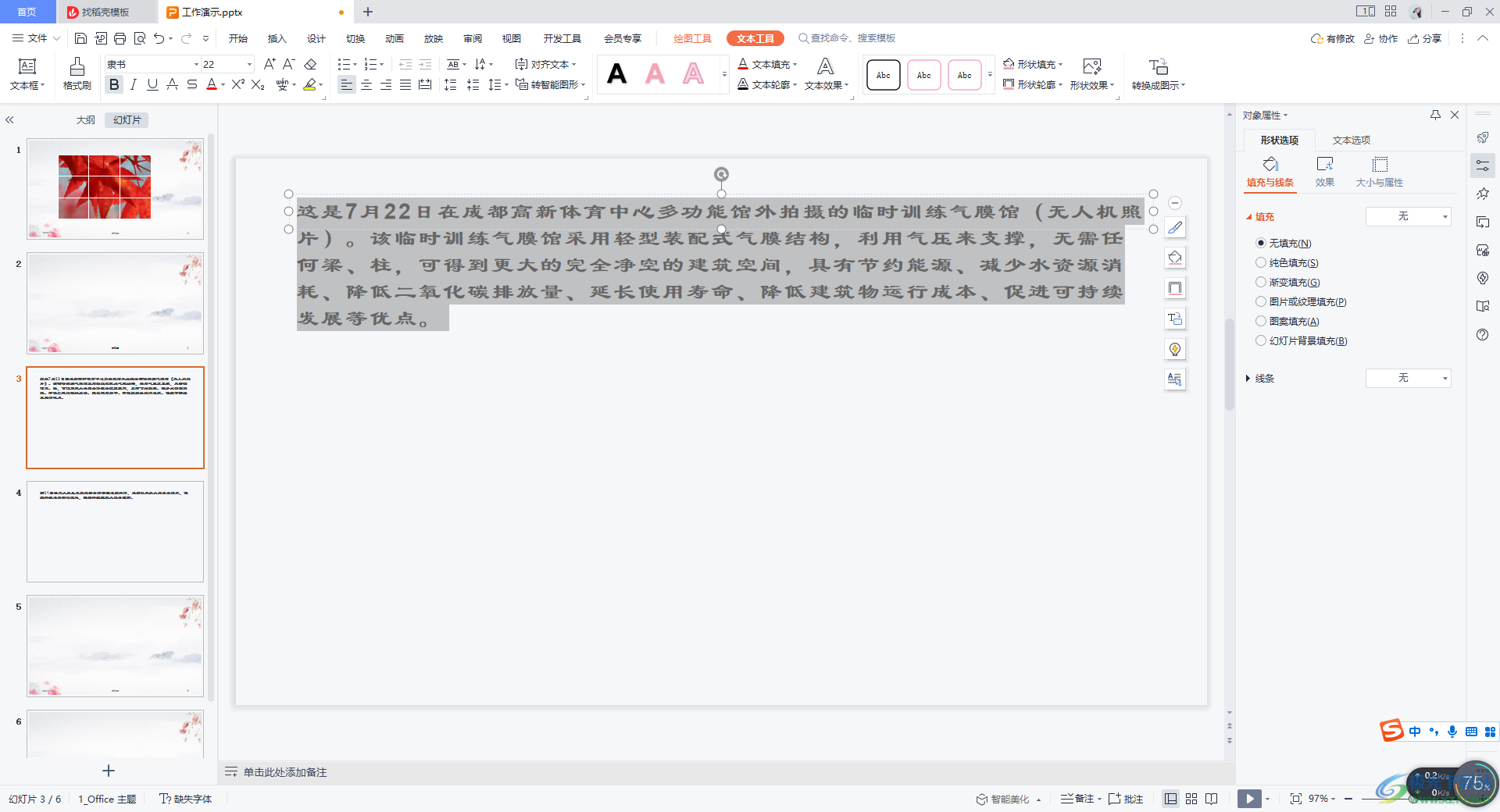
方法步骤
1.首先,我们需要将幻灯片打开,这里我们选中一张空白的幻灯片,之后点击【插入】,将【新建幻灯片】旁边的下拉图标点击打开。
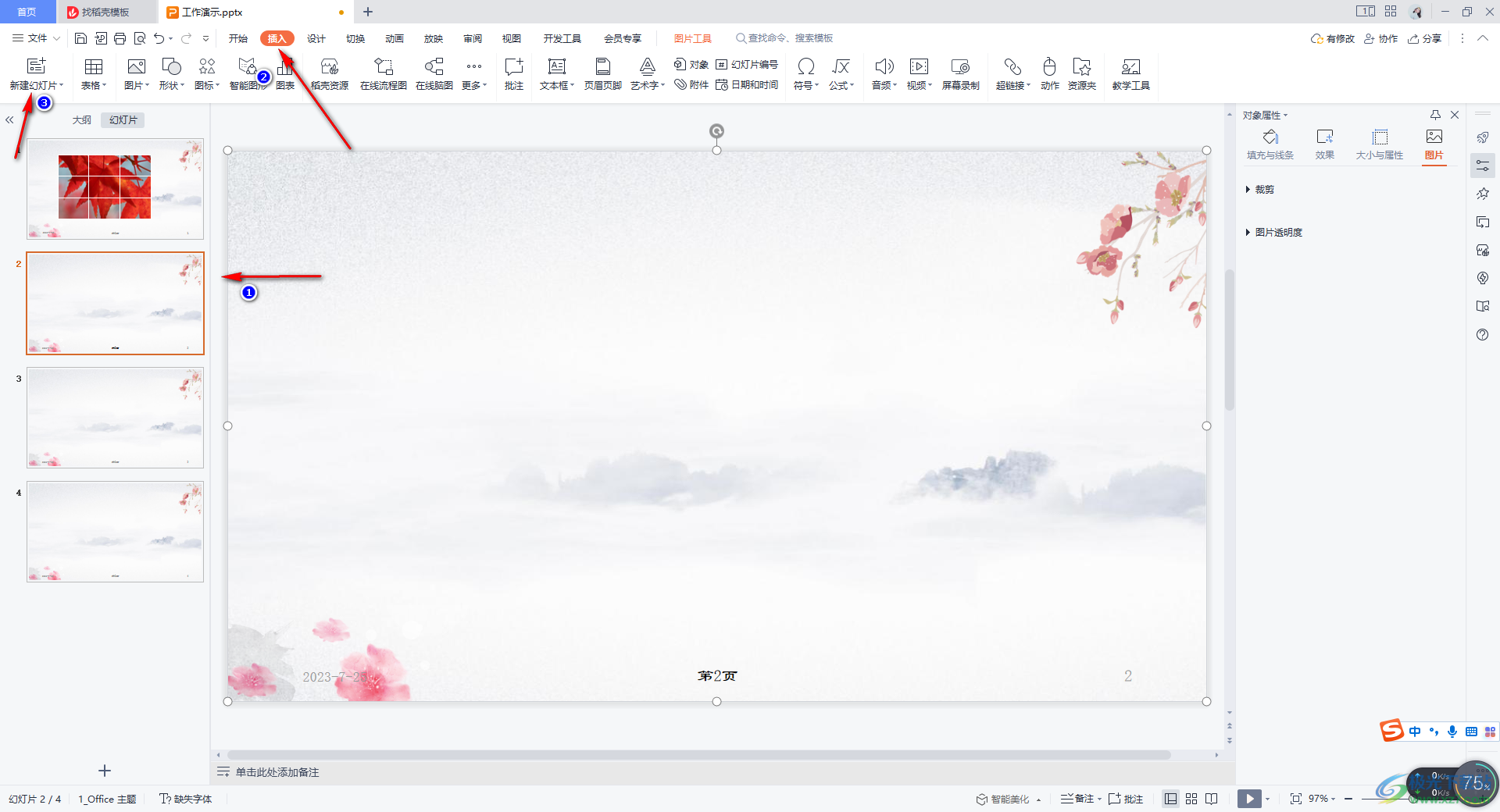
2.这时在打开的窗口中,我们需要点击底部的【从文字大纲导入】选项。
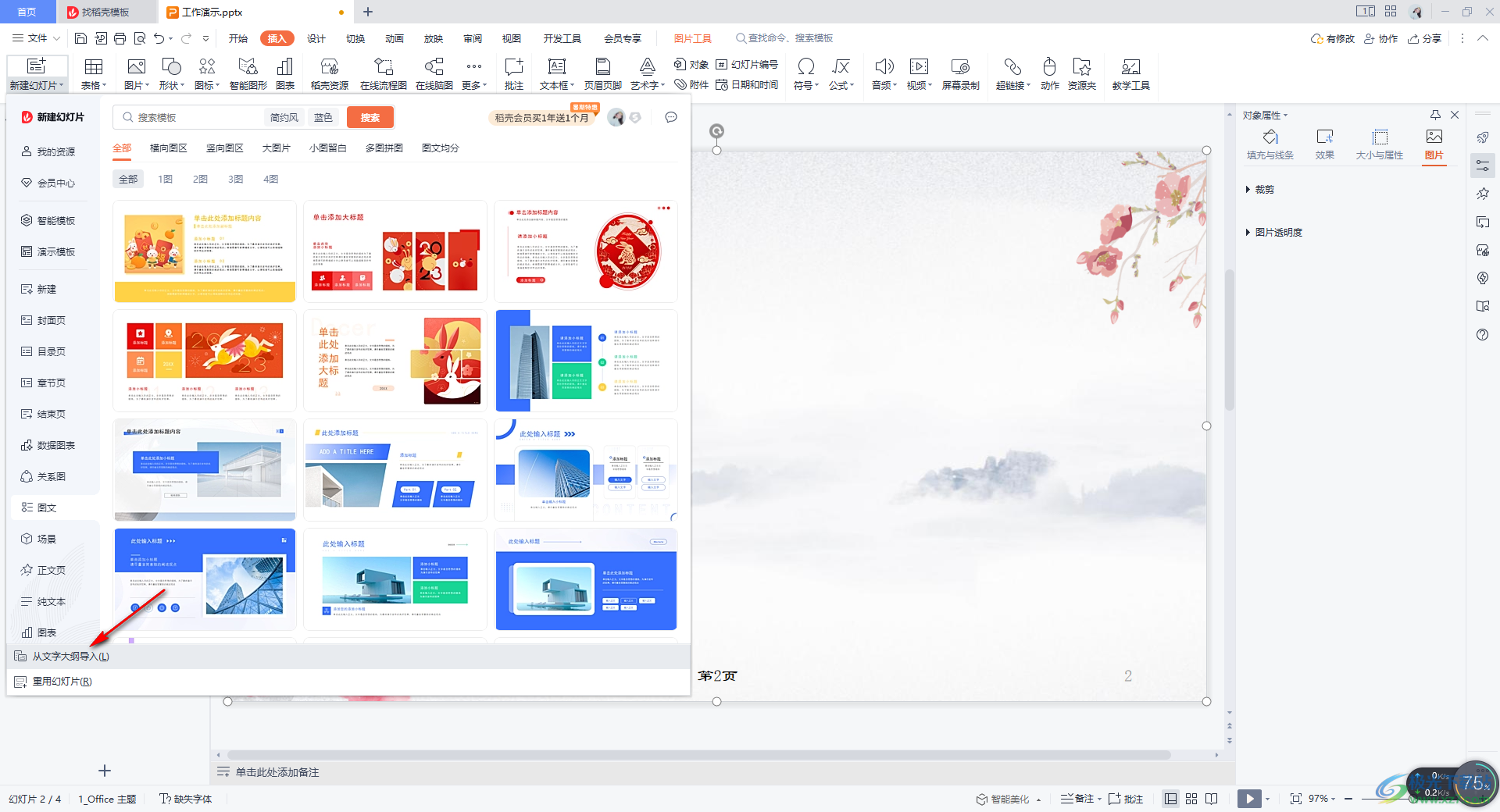
3.随后就会打开本地文件夹页面,在该页面中将需要进行插入的TXT大纲文件选中,之后点击【打开】按钮进行添加。
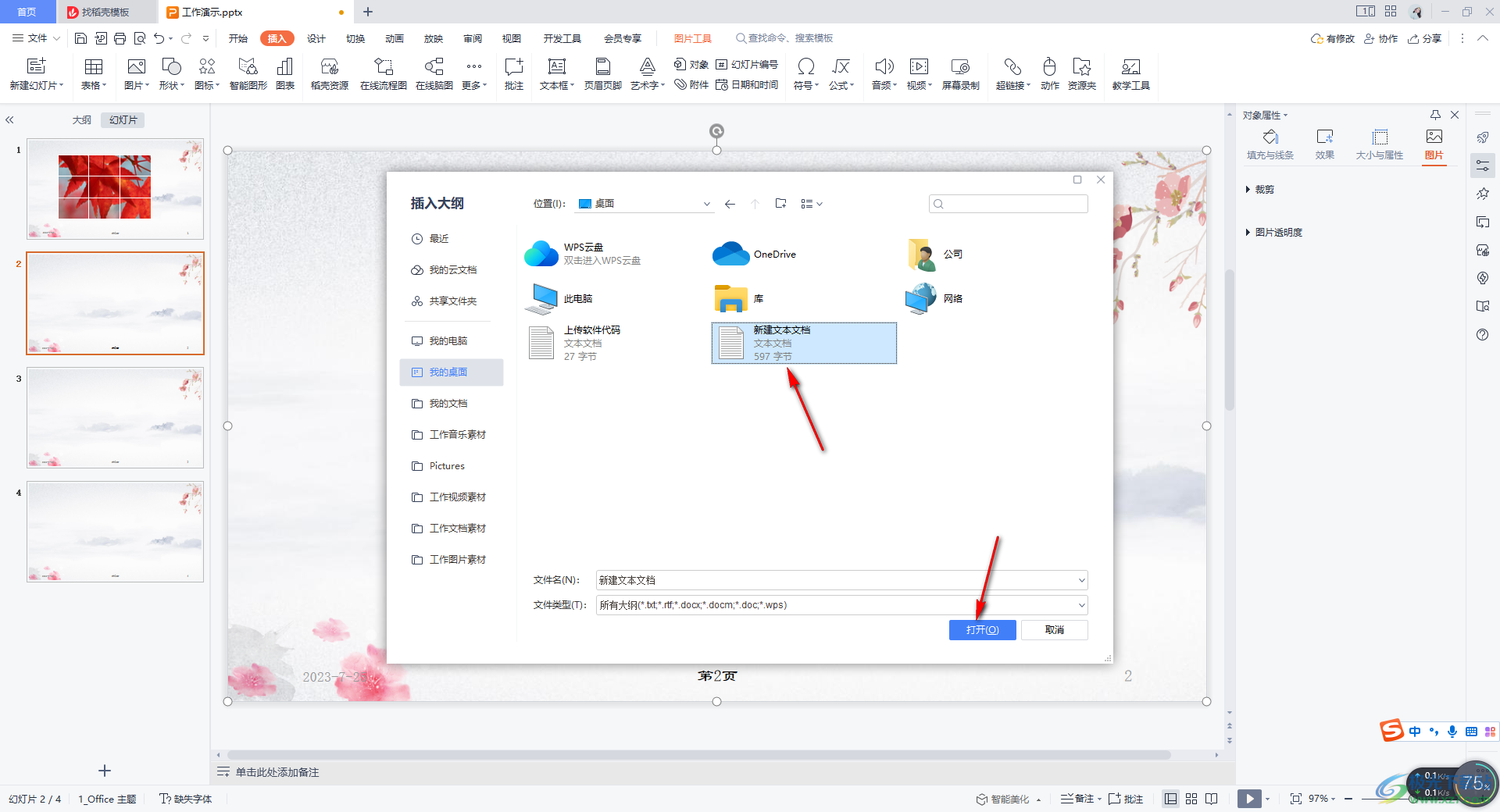
4.这时你可以看到添加到幻灯片中的TXT大纲文件是按照段落独占一个幻灯片页面的,且刚刚我们选中的幻灯片是不会插入大纲文件,而是从选中的幻灯片页面后面进行自动插入幻灯片来显示TXT大纲文件内容。
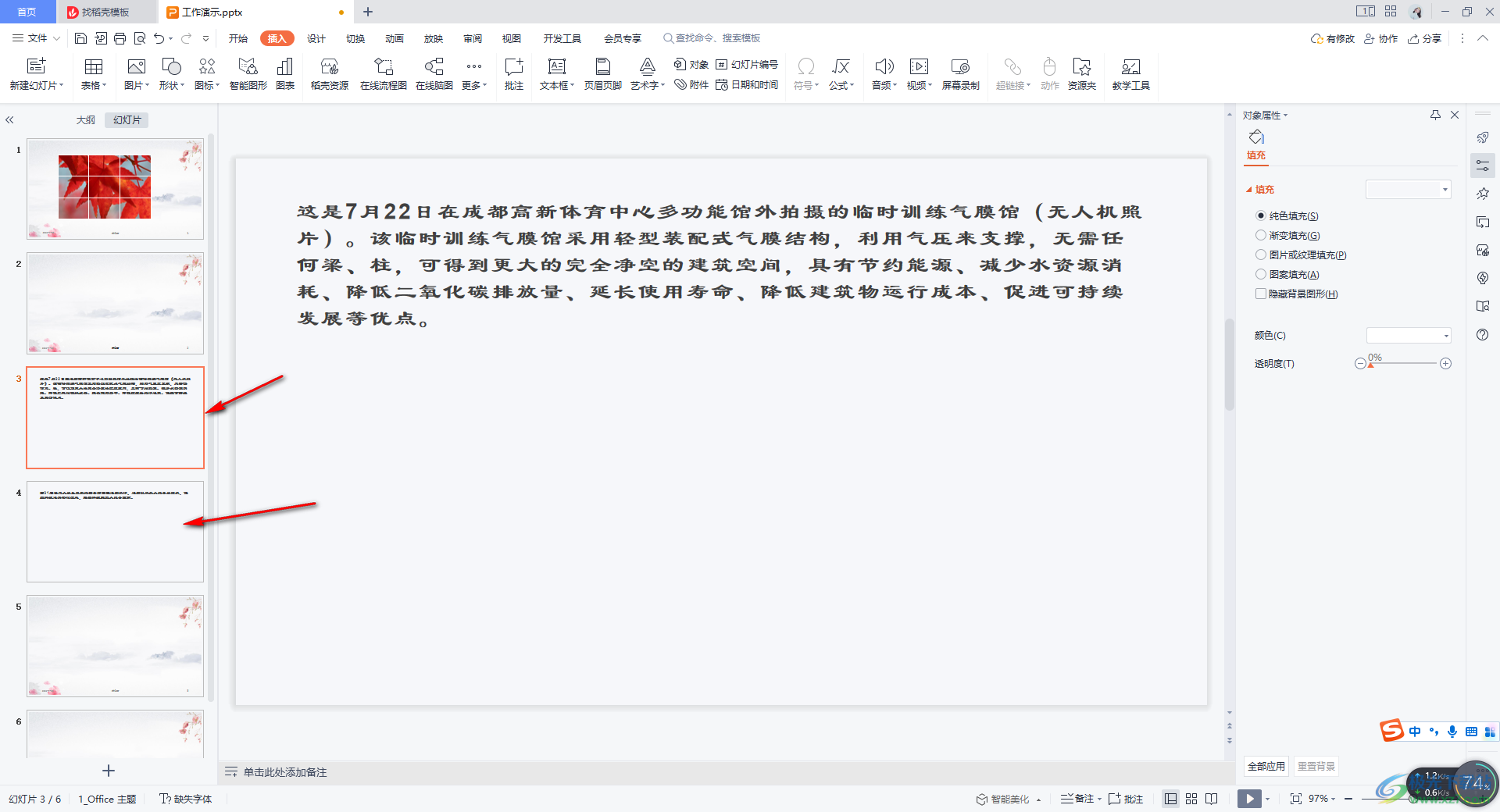
5.你也可以为添加的大纲文件文字进行字体、颜色以及字号等参数的设置。
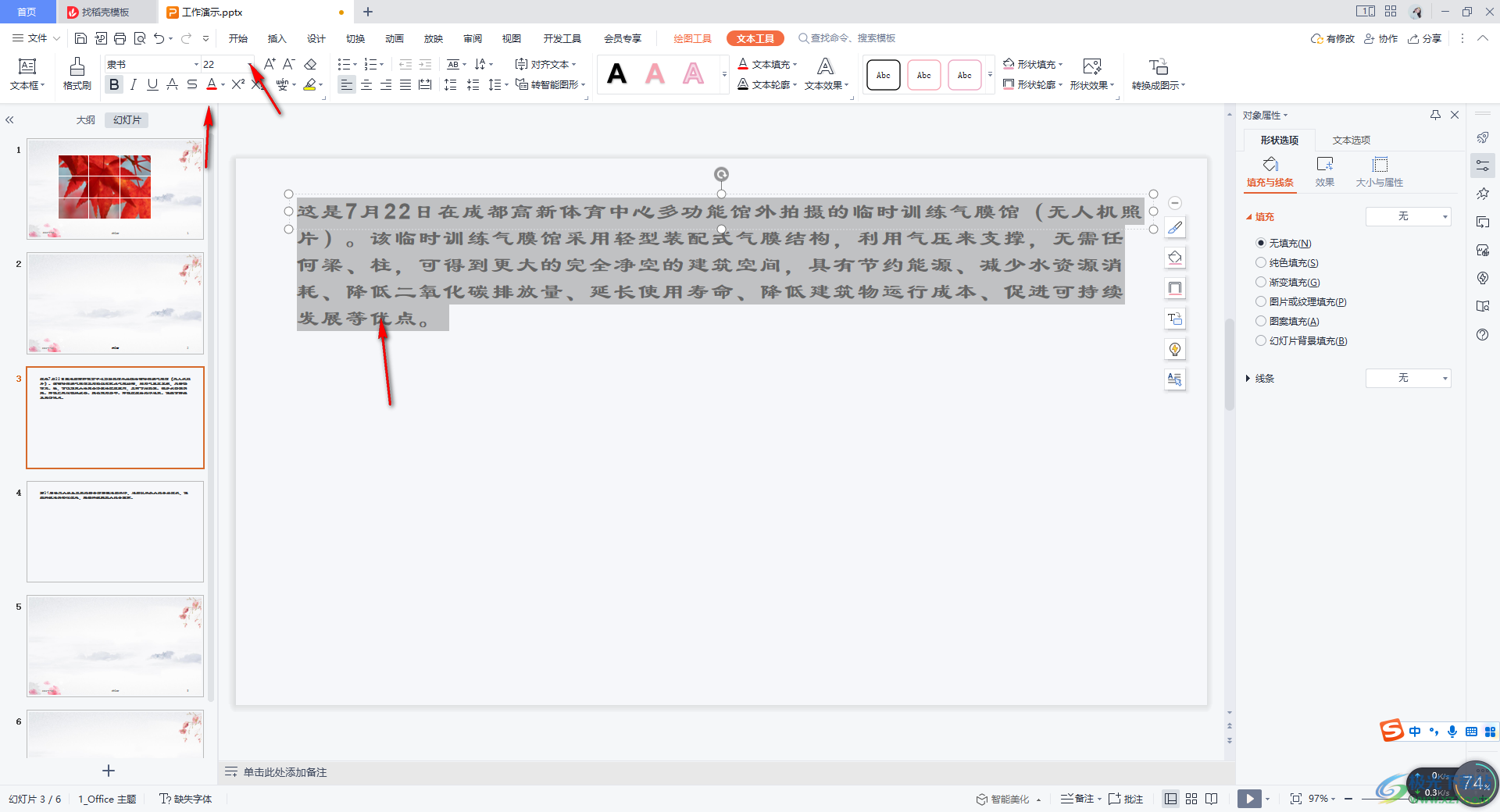
以上就是关于如何使用WPS演示文稿添加txt大纲文件的具体操作方法,我们将TXT大纲文件添加进来之后,会自动的将内容显示在新的幻灯片页面中,之后我们可以为该内容进行相应的设置,感兴趣的话可以按照需要进行操作试试。
